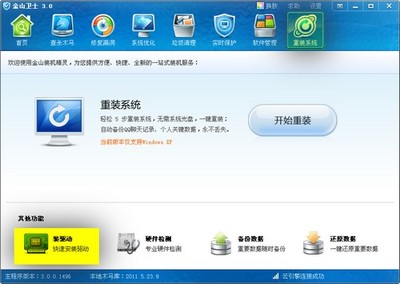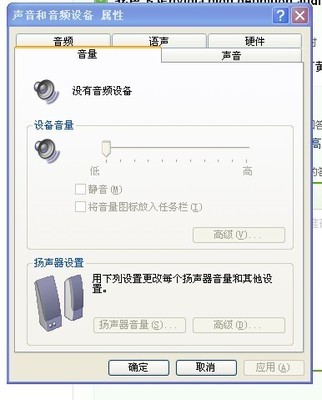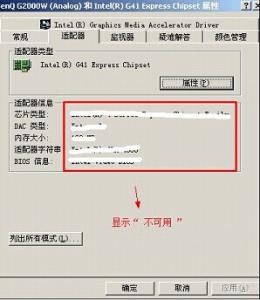如何你不想用驱动精灵之类的自动更新驱动,那就需要自己到官网上去下载,自己安装了。
如何卸载旧的显卡驱动再重装――工具/原料电脑如何卸载旧的显卡驱动再重装――方法/步骤
如何卸载旧的显卡驱动再重装 1、
第一步,先到你的电脑品牌官网上去下载驱动,(以联想为例)

如何卸载旧的显卡驱动再重装 2、
输入你的型号,选择对应你的系统,
如何卸载旧的显卡驱动再重装 3、
找到显卡驱动,点击后面的“下载”,两个都下载下来,放桌面上,
如何卸载旧的显卡驱动再重装 4、
接下来右击桌面上的“计算机”图标,再点击出现的“管理”,
如何卸载旧的显卡驱动再重装_怎么卸载显卡驱动
如何卸载旧的显卡驱动再重装 5、
找到“设备管理器”,点击,再找到“显示适配器”,点击,
如何卸载旧的显卡驱动再重装 6、
此时可以看到两个显卡驱动,我们先卸载独显,右击独显,点“卸载”,再卸载inter集显,操作相同,
如何卸载旧的显卡驱动再重装_怎么卸载显卡驱动
如何卸载旧的显卡驱动再重装 7、
卸载完之后,重启电脑,然后安装驱动,先安装集显,后安装独显,安装和一般软件一样操作,就不附图了。安装完就好了。
如何卸载旧的显卡驱动再重装――注意事项卸载是先独显后集显,安装是先集显后独显卸载完最好重启一下电脑
 爱华网
爱华网